DiskGenius屏蔽硬盘坏道方法
- 格式:doc
- 大小:543.00 KB
- 文档页数:9
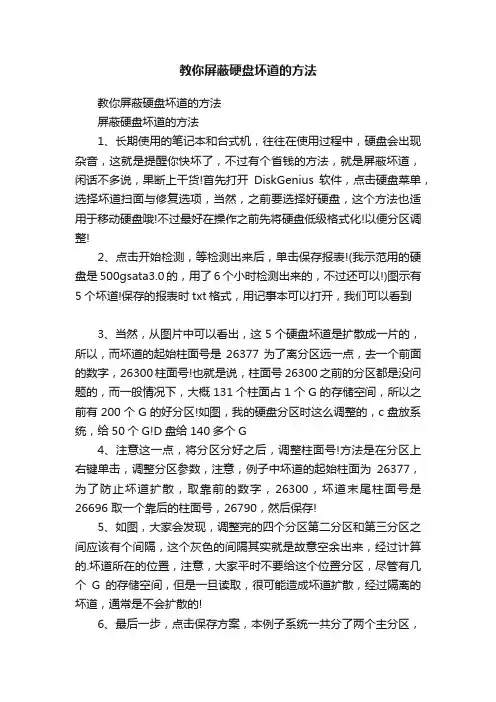
教你屏蔽硬盘坏道的方法教你屏蔽硬盘坏道的方法屏蔽硬盘坏道的方法1、长期使用的笔记本和台式机,往往在使用过程中,硬盘会出现杂音,这就是提醒你快坏了,不过有个省钱的方法,就是屏蔽坏道,闲话不多说,果断上干货!首先打开DiskGenius软件,点击硬盘菜单,选择坏道扫面与修复选项,当然,之前要选择好硬盘,这个方法也适用于移动硬盘哦!不过最好在操作之前先将硬盘低级格式化!以便分区调整!2、点击开始检测,等检测出来后,单击保存报表!(我示范用的硬盘是500gsata3.0的,用了6个小时检测出来的,不过还可以!)图示有5个坏道!保存的报表时txt格式,用记事本可以打开,我们可以看到3、当然,从图片中可以看出,这5个硬盘坏道是扩散成一片的,所以,而坏道的起始柱面号是26377为了离分区远一点,去一个前面的数字,26300柱面号!也就是说,柱面号26300之前的分区都是没问题的,而一般情况下,大概131个柱面占1个G的存储空间,所以之前有200个G的好分区!如图,我的硬盘分区时这么调整的,c盘放系统,给50个G!D盘给140多个G4、注意这一点,将分区分好之后,调整柱面号!方法是在分区上右键单击,调整分区参数,注意,例子中坏道的起始柱面为26377,为了防止坏道扩散,取靠前的数字,26300,坏道末尾柱面号是26696 取一个靠后的柱面号,26790,然后保存!5、如图,大家会发现,调整完的四个分区第二分区和第三分区之间应该有个间隔,这个灰色的间隔其实就是故意空余出来,经过计算的.坏道所在的位置,注意,大家平时不要给这个位置分区,尽管有几个G的存储空间,但是一旦读取,很可能造成坏道扩散,经过隔离的坏道,通常是不会扩散的!6、最后一步,点击保存方案,本例子系统一共分了两个主分区,50个c盘和140g的D盘,逻辑分区E,F两个盘每个盘130个G!大家可以酌情调整!不过千万不要给坏道分区!上述也介绍小编给大家介绍的硬盘坏道屏蔽的方法和步骤了。
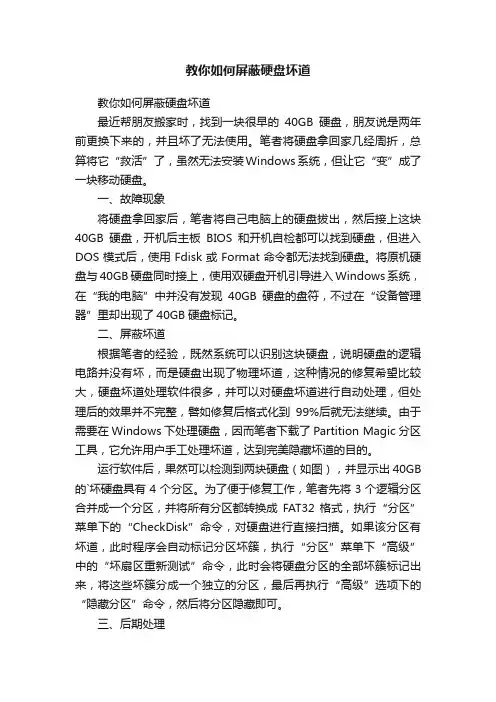
教你如何屏蔽硬盘坏道教你如何屏蔽硬盘坏道最近帮朋友搬家时,找到一块很早的40GB硬盘,朋友说是两年前更换下来的,并且坏了无法使用。
笔者将硬盘拿回家几经周折,总算将它“救活”了,虽然无法安装Windows系统,但让它“变”成了一块移动硬盘。
一、故障现象将硬盘拿回家后,笔者将自己电脑上的硬盘拔出,然后接上这块40GB硬盘,开机后主板BIOS和开机自检都可以找到硬盘,但进入DOS模式后,使用Fdisk或Format命令都无法找到硬盘。
将原机硬盘与40GB硬盘同时接上,使用双硬盘开机引导进入Windows系统,在“我的电脑”中并没有发现40GB硬盘的盘符,不过在“设备管理器”里却出现了40GB硬盘标记。
二、屏蔽坏道根据笔者的经验,既然系统可以识别这块硬盘,说明硬盘的逻辑电路并没有坏,而是硬盘出现了物理坏道,这种情况的修复希望比较大,硬盘坏道处理软件很多,并可以对硬盘坏道进行自动处理,但处理后的效果并不完整,譬如修复后格式化到99%后就无法继续。
由于需要在Windows下处理硬盘,因而笔者下载了Partition Magic分区工具,它允许用户手工处理坏道,达到完美隐藏坏道的目的。
运行软件后,果然可以检测到两块硬盘(如图),并显示出40GB 的`坏硬盘具有4个分区。
为了便于修复工作,笔者先将3个逻辑分区合并成一个分区,并将所有分区都转换成FAT32格式,执行“分区”菜单下的“CheckDisk”命令,对硬盘进行直接扫描。
如果该分区有坏道,此时程序会自动标记分区坏簇,执行“分区”菜单下“高级”中的“坏扇区重新测试”命令,此时会将硬盘分区的全部坏簇标记出来,将这些坏簇分成一个独立的分区,最后再执行“高级”选项下的“隐藏分区”命令,然后将分区隐藏即可。
三、后期处理确保坏道被完全隐藏后,点“应用”按钮后重新启动系统,再次进入“我的电脑”,发现多出了两个盘符,并且可以进行数据拷贝和读写操作,也就是说,这块坏硬盘被修复好了,但硬盘容量却从40GB 变成了32GB,其它8GB被隐藏起来了,这8GB就是硬盘坏道分区。

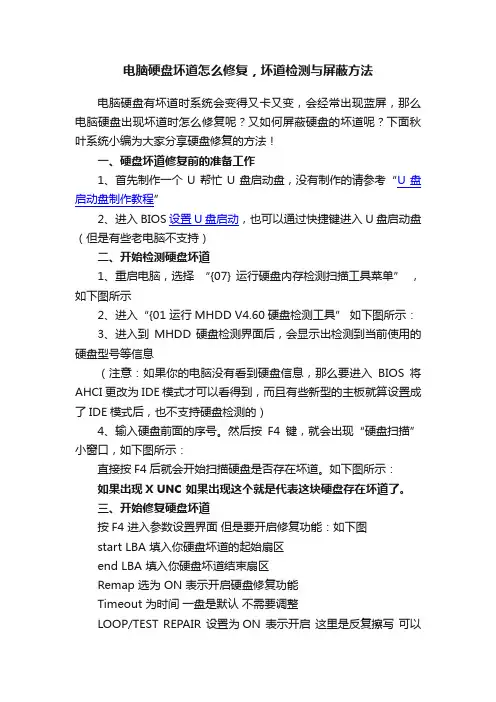
电脑硬盘坏道怎么修复,坏道检测与屏蔽方法电脑硬盘有坏道时系统会变得又卡又变,会经常出现蓝屏,那么电脑硬盘出现坏道时怎么修复呢?又如何屏蔽硬盘的坏道呢?下面秋叶系统小编为大家分享硬盘修复的方法!一、硬盘坏道修复前的准备工作1、首先制作一个U帮忙U盘启动盘,没有制作的请参考“U盘启动盘制作教程”2、进入BIOS设置U盘启动,也可以通过快捷键进入U盘启动盘(但是有些老电脑不支持)二、开始检测硬盘坏道1、重启电脑,选择“{07} 运行硬盘内存检测扫描工具菜单” ,如下图所示2、进入“{01 运行MHDD V4.60硬盘检测工具” 如下图所示:3、进入到MHDD硬盘检测界面后,会显示出检测到当前使用的硬盘型号等信息(注意:如果你的电脑没有看到硬盘信息,那么要进入BIOS将AHCI更改为IDE模式才可以看得到,而且有些新型的主板就算设置成了IDE模式后,也不支持硬盘检测的)4、输入硬盘前面的序号。
然后按F4键,就会出现“硬盘扫描”小窗口,如下图所示:直接按F4后就会开始扫描硬盘是否存在坏道。
如下图所示:如果出现X UNC 如果出现这个就是代表这块硬盘存在坏道了。
三、开始修复硬盘坏道按F4 进入参数设置界面但是要开启修复功能:如下图start LBA 填入你硬盘坏道的起始扇区end LBA 填入你硬盘坏道结束扇区Remap 选为 ON 表示开启硬盘修复功能Timeout 为时间一盘是默认不需要调整LOOP/TEST REPAIR 设置为ON 表示开启这里是反复擦写可以修复玩固环道ERASE 为硬盘擦除功能,类似低格,OFF 保持默认关闭状态即可(注意:不到万不得已请不要乱低格硬盘)设置完成,按F4 开始扫描并修复硬盘了,会将硬盘的坏道自动屏蔽少量坏道,如果坏道很多就不要指望了。
看到最后电脑硬盘坏道怎么修复的方法就讲解完毕了。
对于少量坏道的硬盘可以起死回生,如果硬盘坏道很多,只能更换硬盘就无法修复了。
小编推荐。
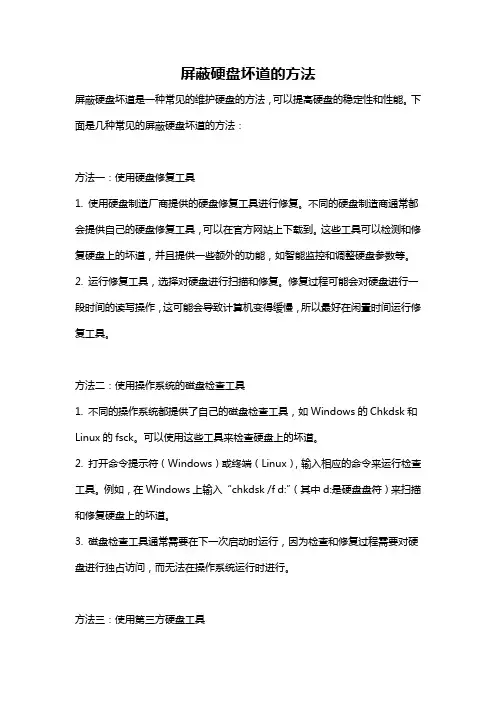
屏蔽硬盘坏道的方法屏蔽硬盘坏道是一种常见的维护硬盘的方法,可以提高硬盘的稳定性和性能。
下面是几种常见的屏蔽硬盘坏道的方法:方法一:使用硬盘修复工具1. 使用硬盘制造厂商提供的硬盘修复工具进行修复。
不同的硬盘制造商通常都会提供自己的硬盘修复工具,可以在官方网站上下载到。
这些工具可以检测和修复硬盘上的坏道,并且提供一些额外的功能,如智能监控和调整硬盘参数等。
2. 运行修复工具,选择对硬盘进行扫描和修复。
修复过程可能会对硬盘进行一段时间的读写操作,这可能会导致计算机变得缓慢,所以最好在闲置时间运行修复工具。
方法二:使用操作系统的磁盘检查工具1. 不同的操作系统都提供了自己的磁盘检查工具,如Windows的Chkdsk和Linux的fsck。
可以使用这些工具来检查硬盘上的坏道。
2. 打开命令提示符(Windows)或终端(Linux),输入相应的命令来运行检查工具。
例如,在Windows上输入“chkdsk /f d:”(其中d:是硬盘盘符)来扫描和修复硬盘上的坏道。
3. 磁盘检查工具通常需要在下一次启动时运行,因为检查和修复过程需要对硬盘进行独占访问,而无法在操作系统运行时进行。
方法三:使用第三方硬盘工具1. 除了硬盘制造商提供的修复工具和操作系统自带的磁盘检查工具,还有一些第三方硬盘工具可以用来屏蔽硬盘坏道。
这些工具通常具有更强大的功能和更友好的用户界面。
2. 一些常见的第三方硬盘工具包括HD Tune、Hard Disk Sentinel和CrystalDiskInfo等。
它们不仅可以扫描和修复硬盘上的坏道,还可以监控硬盘的健康状况和性能表现。
方法四:备份数据并更换硬盘1. 屏蔽硬盘坏道的方法无法完全修复硬盘上的物理损坏,只能尽量减少对正常使用的影响。
如果硬盘上的坏道较多或硬盘出现其他严重问题,最好的解决方法是备份重要数据并更换硬盘。
2. 在将硬盘更换成新的硬盘之前,可以使用上述方法屏蔽硬盘坏道,以便更好地使用旧硬盘。

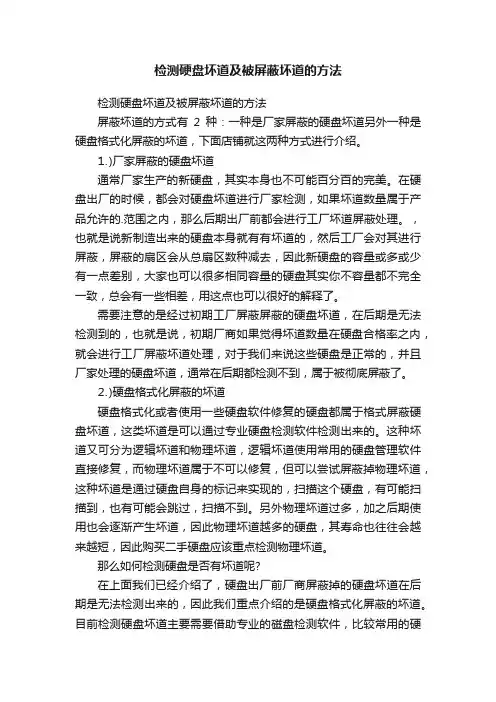
检测硬盘坏道及被屏蔽坏道的方法检测硬盘坏道及被屏蔽坏道的方法屏蔽坏道的方式有2种:一种是厂家屏蔽的硬盘坏道另外一种是硬盘格式化屏蔽的坏道,下面店铺就这两种方式进行介绍。
⒈)厂家屏蔽的硬盘坏道通常厂家生产的新硬盘,其实本身也不可能百分百的完美。
在硬盘出厂的时候,都会对硬盘坏道进行厂家检测,如果坏道数量属于产品允许的.范围之内,那么后期出厂前都会进行工厂坏道屏蔽处理。
,也就是说新制造出来的硬盘本身就有有坏道的,然后工厂会对其进行屏蔽,屏蔽的扇区会从总扇区数种减去,因此新硬盘的容量或多或少有一点差别,大家也可以很多相同容量的硬盘其实你不容量都不完全一致,总会有一些相差,用这点也可以很好的解释了。
需要注意的是经过初期工厂屏蔽屏蔽的硬盘坏道,在后期是无法检测到的,也就是说,初期厂商如果觉得坏道数量在硬盘合格率之内,就会进行工厂屏蔽坏道处理,对于我们来说这些硬盘是正常的,并且厂家处理的硬盘坏道,通常在后期都检测不到,属于被彻底屏蔽了。
⒉)硬盘格式化屏蔽的坏道硬盘格式化或者使用一些硬盘软件修复的硬盘都属于格式屏蔽硬盘坏道,这类坏道是可以通过专业硬盘检测软件检测出来的。
这种坏道又可分为逻辑坏道和物理坏道,逻辑坏道使用常用的硬盘管理软件直接修复,而物理坏道属于不可以修复,但可以尝试屏蔽掉物理坏道,这种坏道是通过硬盘自身的标记来实现的,扫描这个硬盘,有可能扫描到,也有可能会跳过,扫描不到。
另外物理坏道过多,加之后期使用也会逐渐产生坏道,因此物理坏道越多的硬盘,其寿命也往往会越来越短,因此购买二手硬盘应该重点检测物理坏道。
那么如何检测硬盘是否有坏道呢?在上面我们已经介绍了,硬盘出厂前厂商屏蔽掉的硬盘坏道在后期是无法检测出来的,因此我们重点介绍的是硬盘格式化屏蔽的坏道。
目前检测硬盘坏道主要需要借助专业的磁盘检测软件,比较常用的硬盘检测软件有:HD Tune、FBDISK、MHDD等专业硬盘检测软件。
这些软件通常在DOS环境下运行,也有一些可以在我们系统中运行,大家可以百度搜索下前面介绍的专业硬盘软件,下载使用下试试。
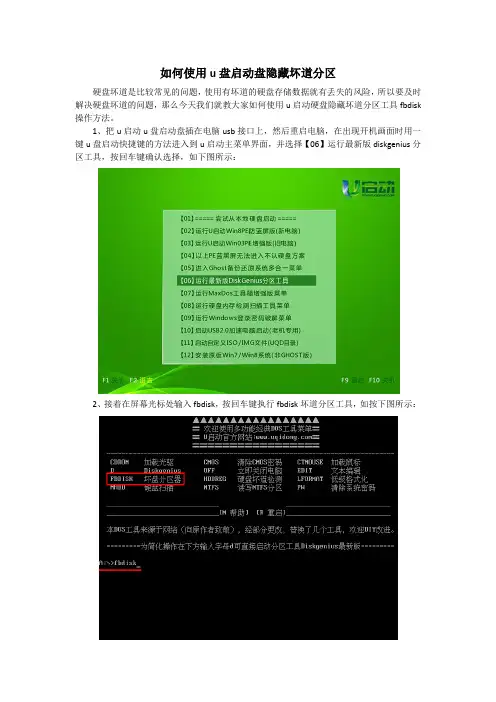
如何使用u盘启动盘隐藏坏道分区
硬盘坏道是比较常见的问题,使用有坏道的硬盘存储数据就有丢失的风险,所以要及时解决硬盘坏道的问题,那么今天我们就教大家如何使用u启动硬盘隐藏坏道分区工具fbdisk 操作方法。
1、把u启动u盘启动盘插在电脑usb接口上,然后重启电脑,在出现开机画面时用一键u盘启动快捷键的方法进入到u启动主菜单界面,并选择【06】运行最新版diskgenius分区工具,按回车键确认选择,如下图所示:
2、接着在屏幕光标处输入fbdisk,按回车键执行fbdisk坏道分区工具,如按下图所示:
3、随后我们就可以看到屏幕中显示当前电脑中存在的硬盘(如果有移动存储设备也会显示),选择需要进行隐藏坏道分区操作的硬盘(使用上下方向键移动光标),按回车键执行,如下图所示:
4、此时屏幕下方会显示一句英文询问提示,按Y键开始执行硬盘隐藏坏道分区操作,如下图所示:
5、然后耐心等待fbdisk坏道分区工具进行硬盘隐藏坏道分区操作,如下图所示:
6、完成硬盘隐藏坏道分区操作后,我们可以看到显示的报告,然后按Y键写入,并退出重启电脑即可,如下图所示:
u启动硬盘隐藏坏道分区工具fbdisk操作方法就介绍到这里,如果我们的用户电脑硬盘检测出存有坏道的问题时,就可以参考今天我们所分享的硬盘隐藏坏道分区操作来解决问题。
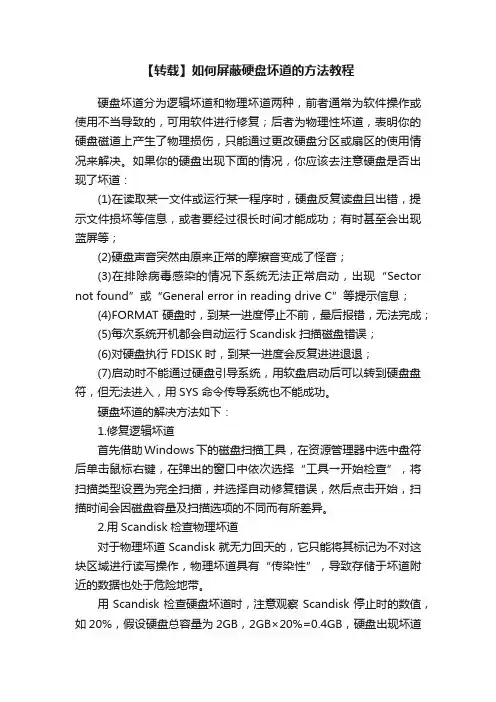
【转载】如何屏蔽硬盘坏道的方法教程硬盘坏道分为逻辑坏道和物理坏道两种,前者通常为软件操作或使用不当导致的,可用软件进行修复;后者为物理性坏道,表明你的硬盘磁道上产生了物理损伤,只能通过更改硬盘分区或扇区的使用情况来解决。
如果你的硬盘出现下面的情况,你应该去注意硬盘是否出现了坏道:(1)在读取某一文件或运行某一程序时,硬盘反复读盘且出错,提示文件损坏等信息,或者要经过很长时间才能成功;有时甚至会出现蓝屏等;(2)硬盘声音突然由原来正常的摩擦音变成了怪音;(3)在排除病毒感染的情况下系统无法正常启动,出现“Sector not found”或“General error in reading drive C”等提示信息;(4)FORMAT硬盘时,到某一进度停止不前,最后报错,无法完成;(5)每次系统开机都会自动运行Scandisk扫描磁盘错误;(6)对硬盘执行FDISK时,到某一进度会反复进进退退;(7)启动时不能通过硬盘引导系统,用软盘启动后可以转到硬盘盘符,但无法进入,用SYS命令传导系统也不能成功。
硬盘坏道的解决方法如下:1.修复逻辑坏道首先借助Windows下的磁盘扫描工具,在资源管理器中选中盘符后单击鼠标右键,在弹出的窗口中依次选择“工具→开始检查”,将扫描类型设置为完全扫描,并选择自动修复错误,然后点击开始,扫描时间会因磁盘容量及扫描选项的不同而有所差异。
2.用Scandisk检查物理坏道对于物理坏道Scandisk就无力回天的,它只能将其标记为不对这块区域进行读写操作,物理坏道具有“传染性”,导致存储于坏道附近的数据也处于危险地带。
用Scandisk检查硬盘坏道时,注意观察Scandisk停止时的数值,如20%,假设硬盘总容量为2GB,2GB×20%=0.4GB,硬盘出现坏道的起始位置大致为400MB处,由于硬盘坏道易向周边扩散,所以必须留足够的缓冲区,将硬盘第一个分区容量设定为400MB,其余1.6GB 按200MB为单位分为8个区,使用Scandisk检查所有分区,将无法通过Scandisk检测的分区删除或隐藏,以确保系统不再读写这些区域。
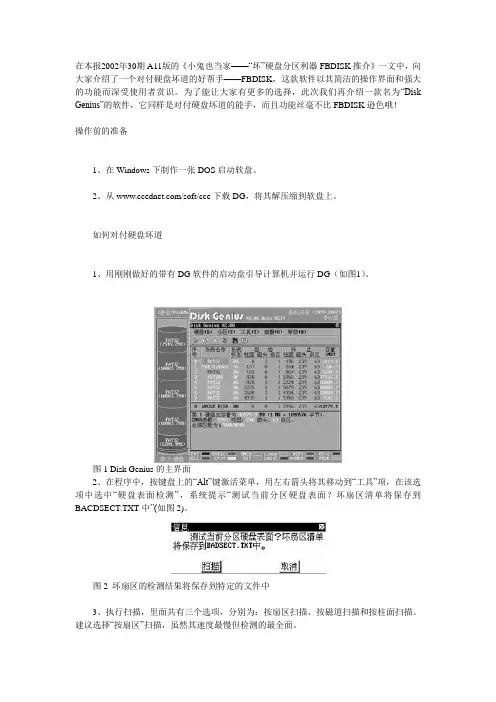
在本报2002年30期A11版的《小鬼也当家——“坏”硬盘分区利器FBDISK推介》一文中,向大家介绍了一个对付硬盘坏道的好帮手——FBDISK,这款软件以其简洁的操作界面和强大的功能而深受使用者赏识。
为了能让大家有更多的选择,此次我们再介绍一款名为“Disk Genius”的软件,它同样是对付硬盘坏道的能手,而且功能丝毫不比FBDISK逊色哦!操作前的准备1、在Windows下制作一张DOS启动软盘。
2、从/soft/cce下载DG,将其解压缩到软盘上。
如何对付硬盘坏道1、用刚刚做好的带有DG软件的启动盘引导计算机并运行DG(如图1)。
图1 Disk Genius的主界面2、在程序中,按键盘上的“Alt”键激活菜单,用左右箭头将其移动到“工具”项,在该选项中选中“硬盘表面检测”,系统提示“测试当前分区硬盘表面?坏扇区清单将保存到BACDSECT.TXT中”(如图2)。
图2 坏扇区的检测结果将保存到特定的文件中3、执行扫描,里面共有三个选项,分别为:按扇区扫描、按磁道扫描和按柱面扫描。
建议选择“按扇区”扫描,虽然其速度最慢但检测的最全面。
4、点击“按扇区”进行扫描之后,会弹出扫描进程对话框,扫描到坏道的时候会发出“咯滋、咯滋”的声响,但不一会儿就会扫描过去。
完成之后,会出现一个是否有坏扇区、共有几个坏扇区的提示信息(如图3)。
图3 坏扇区提示信息5、重新启动Windows 98,进入DG软件所在的目录,找到并打开BACDSECT.TXT文件,在这个文件中详细地记录了刚才扫描的结果(如图4),用笔记录下来,在下面的操作中我们将用到这些信息。
图4 详细的扫描结果6、重新用刚才制作的启动盘启动计算机,在DOS下运行DG,把原有的分区删除。
操作如下:按下“Alt”键激活DG功能菜单,将其移动到分区菜单项,选择“删除分区”,重复以上操作,将原有分区全部删除。
7、重建分区:激活菜单后,选择“新建分区”(或建扩展分区)项,根据BADSECT.TXT 文件所记录下的坏扇区位置,把坏扇区前后10~20MB的空间单独划分为一个区(这样做是为了给坏道扩散预留一部分空间)。
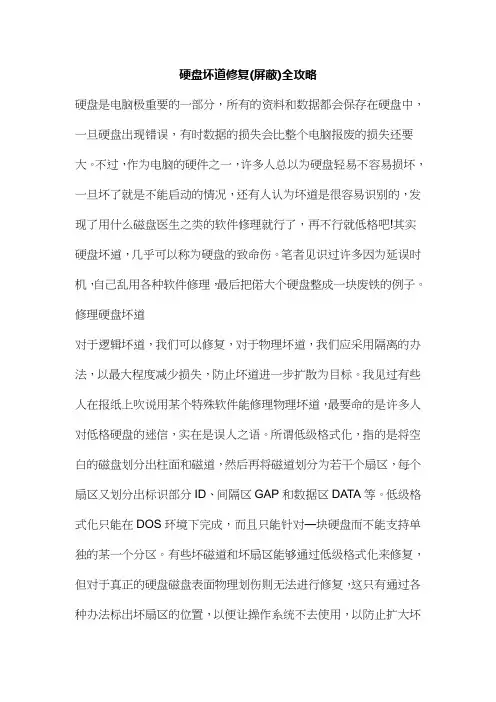
硬盘坏道修复(屏蔽)全攻略硬盘是电脑极重要的一部分,所有的资料和数据都会保存在硬盘中,一旦硬盘出现错误,有时数据的损失会比整个电脑报废的损失还要大。
不过,作为电脑的硬件之一,许多人总以为硬盘轻易不容易损坏,一旦坏了就是不能启动的情况,还有人认为坏道是很容易识别的,发现了用什么磁盘医生之类的软件修理就行了,再不行就低格吧!其实硬盘坏道,几乎可以称为硬盘的致命伤。
笔者见识过许多因为延误时机,自己乱用各种软件修理,最后把偌大个硬盘整成一块废铁的例子。
修理硬盘坏道对于逻辑坏道,我们可以修复,对于物理坏道,我们应采用隔离的办法,以最大程度减少损失,防止坏道进一步扩散为目标。
我见过有些人在报纸上吹说用某个特殊软件能修理物理坏道,最要命的是许多人对低格硬盘的迷信,实在是误人之语。
所谓低级格式化,指的是将空白的磁盘划分出柱面和磁道,然后再将磁道划分为若干个扇区,每个扇区又划分出标识部分ID、间隔区GAP和数据区DATA等。
低级格式化只能在DOS环境下完成,而且只能针对—块硬盘而不能支持单独的某一个分区。
有些坏磁道和坏扇区能够通过低级格式化来修复,但对于真正的硬盘磁盘表面物理划伤则无法进行修复,这只有通过各种办法标出坏扇区的位置,以便让操作系统不去使用,以防止扩大坏道进而延长硬盘使用。
特别想强调,低级格式化是一种损耗性操作,对硬盘的寿命有一定的负面影响,所以,如无必要,用户们尽量不要低级格式化硬盘。
(本文来自电脑维修网)对于逻辑坏道,一般情况下我们用操作系统自带的工具和一些专门的硬盘检查工具就能发现并修复。
如:Windows自带的Scandisk磁盘扫描程序就是发现硬盘逻辑坏道最常用的工具,而我们常见的Format命令不能对任何硬盘坏道起到修补作用,这点大家要明白。
我们可在Windows系统环境下,在“我的电脑”中选中要处理的硬盘盘符,选择其“属性”,在出现的“工具”按钮中选择“查错状态”,再在“扫描类型”中选“全面检查”,并将“自动修复错误”打上“勾”,然后“开始”即可。
硬盘坏道可以屏蔽吗怎样屏蔽硬盘使用久了就可能出现各种各样的问题,而硬盘“坏道”便是这其中最常见的问题。
硬盘出现坏道除了硬盘本身质量以及老化的原因外,主要是平时在使用上不能善待硬盘。
如果只是逻辑坏道倒是可以使用软件进行修复,而物理坏道却是永久伤害,只能隔离屏蔽,那硬盘坏道怎样屏蔽呢?请看下文硬盘坏道屏蔽的方法。
硬盘坏道屏蔽方法:1、打开DiskGenius软件,选中出现坏道的磁盘,单击上面的【新建分区】或右键选择【新建分区】,在弹出的【建立新分区】窗口中,分区类型选择主磁盘分区,分区大小输入15数字。
然后确定。
注:主磁盘分区,可以理解成系统C盘。
注:为什么要输入15GB呢?大家可能有些疑问,本文这里说一下,此步分区只是临时分一下,只要不确定就不会生效,只是先把这个坏道先占着位置,以供后面分区。
当然如果有对扇位分区比较明了的话,可以在【建立新分区】这里单击详细参数,可以更大的详细分区。
2、在这里再次选择空闲未分配的磁盘,然后右键或单击上面的【新建分区】,再次打开【建立新分区】窗口,在这里选择【扩展磁盘分区】,新分区大小,就不用管输就按默认大小即可,然后确定。
3、然后就和普通的分区方法一样了,我就大略的说一下,在逻辑分区上(也就是绿色标空闲的分区)上右键选择【建立新分区】。
然后直接确定即可。
4、以前只是建立扩展分区和逻辑分区,而到本步,也是本文最后最为关键的步骤了,再回到磁盘分区,把第一次分区(主分区)选中,右键选择删除当前分区。
操作方法如下图所示这样。
注:最开始之所有分为15G就是为了现在做铺垫。
5、删除掉主分区之后,再次单击未分配的灰色空闲分区,右键选择【建立新分区】或单击上面的【新建分区】是一样的效果。
6、在弹出的【建立新分区】窗口中,就和第一步是一样的,不过唯一区别的就是这里新分区大小,输入14。
注:之所有是14GB就是把剩下的0.49的空闲空间给扔掉,不分区也就达到了屏闭磁盘这个坏道的地步了。
硬盘使用久了,便有可能出现各种各样的问题,而硬盘“坏道”是这其中最常见的问题。
如果在保换保修期内,你可将硬盘拿到销售商出处更换,而过了三保期又该怎麼办呢?下面是笔者维修维护硬盘的一些方法,希望能对你维修硬盘有所帮助。
一、硬盘出现坏道的先兆硬盘坏道分為逻辑坏道和物理坏道两种,前者為软坏道,通常為软件操作或使用不当造成的,可用软件修復;后者為真正的物理性坏道,它表明你的硬盘磁道上產生了物理损伤,只能通过更改硬盘分区或扇区的使用情况来解决。
出现下列情况也许你的硬盘有坏道了:首先,你在打开、运行或拷贝某个文件时硬盘出现操作速度变慢,且有可能长时间操作还不成功或表现為长时间死“啃”某一区域或同时出现硬盘读盘异响,或干脆Windows系统提示“无法读取或写入该文件”,这些都可表明你的硬盘某部分出现了坏道。
其次,每次开机时,Scandisk磁盘程序自动运行,肯定表明你的硬盘上有需要修復的重要错误,比如坏道。
你在运行该程序时如不能顺利通过,表明硬盘肯定有坏道。
当然,扫描虽然也可通过,但出现红色的“B”标记,表明其也有坏道。
第三,电脑啟动时硬盘无法引导,用软盘或光盘啟动后可看见硬盘盘符但无法对该区进行操作或操作有误或干脆就看不见盘符,都表明硬盘上可能出现了坏道。
具体表现如开机自检过程中,屏幕提示“Hard disk drive failure”“Hard drive controller failure”或类似信息,则可以判断為硬盘驱动器或硬盘控制器硬件故障;读写硬盘时提示“Sector not found”或“General error in reading drive C”等类似错误信息,则表明硬盘磁道出现了物理损伤。
最后,电脑在正常运行中出现死机或“该文件损坏”等问题,也可能和硬盘坏道有关。
二、硬盘坏道的维修Scandisk磁盘扫描程序是解决硬盘逻辑坏道最常用的工具,而我们常见的Format命令不能对任何硬盘坏道起到修补作用,这点大家需明白。
如何屏蔽修复硬盘坏道由于硬盘采用磁介质来存储数据,在经历长时间的使用或者使用不当之后,难免会发生一些问题,也就是我们通常所说的产生“坏道〞,当然这种坏道有可能是软件的错误,也有可能是硬盘本身硬件故障,但是并不是说硬盘有了坏道之后就会报废,其实处理方法得当,我们完全可以做到让硬盘“恢复健康〞,至少也可以让硬盘“延年益寿〞。
坏道的分类硬盘出现坏道除了硬盘本身质量以及老化的原因外,还有很大程度上是由于平时使用不当造成的。
硬盘坏道根据其性质可以分为逻辑坏道和物理坏道两种,简单来说,逻辑坏道是由于一些软件或者使用不当造成的,这种坏道可以使用软件修复,而物理坏道那么是硬盘盘片本身的磁介质出现问题,例如盘片有物理损伤,这类故障通常使用软件也无法修复的错误。
如果你的硬盘一旦出现以下这些现象时,你就该注意硬盘是否已经出现了坏道:〔1〕在读取某一文件或运行某一程序时,硬盘反复读盘且出错,提示文件损坏等信息,或者要经过很长时间才能成功;有时甚至会出现蓝屏等;〔2〕硬盘声音突然由原来正常的摩擦音变成了怪音;〔3〕在排除病毒感染的情况下系统无法正常启动,出现“Sector not found〞或“General error in reading drive C〞等提示信息;〔4〕Format硬盘时,到某一进度停止不前,最后报错,无法完成;〔5〕每次系统开机都会自动运行Scandisk扫描磁盘错误;〔6〕对硬盘执行FDISK时,到某一进度会反复进进退退;〔7〕启动时不能通过硬盘引导系统,用软盘启动后可以转到硬盘盘符,但无法进入,用SYS命令传导系统也不能成功。
这种情况很有可能是硬盘的引导扇区出了问题。
坏道的修复方法由于硬盘内部工作环境的要求极为严格,小小的灰尘进入到硬盘内部也会造成不可挽回的损坏,所以当硬盘出现坏道时,我们并不能拆开硬盘进行维修,只能够通过一些工具软件来进行修复,从而最大限度的挽回损失。
当我们确定硬盘有坏道之后,我们并不能确定这个坏道到底是逻辑损伤还是物理损伤,我们只能够遵循从简单到复杂的步骤进行修复,一般逻辑坏道经过简单的软件修复就可以解决故障,但是一些物理坏道那么需要进一步的修复才能保证硬盘的数据平安和正常使用。
几个月前,买了一个1TB的移动硬盘来存储高清电影。
由于操作不当(有时忘了退出硬盘就直接拔电源),使用一段时间后,突然有一个目录下的文件全部不见了,该目录的文件个数和尺寸都显示为0,且进入该目录时硬盘的响声有点不正常。
根据使用电脑这么多年的经验,硬盘可能有坏区了。
经过扫描,发现硬盘在几个不同的地方都有坏区,且有的是物理坏区。
出现物理坏区,最好的处理方法是将坏区屏蔽,使操作系统不可对其及其附近访问,以防止坏区扩散。
下面,将整个操作过程记录下来,与大家分享:Windows2003 / Windows XPDiskGenius(DiskMan) 3.2.2在删除分区和划分新区之前,先将硬盘上原来的数据进行备份。
一、打开DiskGenius,在损坏的硬盘上点击右键,选择菜单项“坏道检测与修复”。
默认是对0 ~ 121601 (整个硬盘)进行检测。
这个过程比较耗时,特别是检测到坏区时,一个柱面需要10秒,甚至30多秒。
我的的的1TB硬盘用了10多个小时才完成检测。
检测结果如下:柱面:37253、46431、52130、52269 ~ 53115、72861、77778 ~ 79057 发现了坏区。
根据检测到的结果对硬盘进行新的分区工作,屏蔽坏区:1、0 ~ 37200 (正常分区)2、37201 ~ 37299 (不分区,屏蔽柱面37253及附近柱面区域)3、37300 ~ 46400 (正常分区)4、47401 ~ 46499 (不分区,屏蔽柱面46431及附近柱面区域)5、46500 ~ 52050(正常分区)6、52051 ~ 53999(不分区,屏蔽柱面51230、52269 ~ 53115及附近柱面区域)7、54000 ~ 72800(正常分区)8、72801 ~ 72899(不分区,屏蔽柱面72861及附近柱面区域)9、72900 ~ 77700(正常分区)10、77701 ~ 79159 (不分区,屏蔽柱面77778 ~ 79057及附近柱面区域)11、79160 ~ 121601(正常分区)二、开始划分新区及屏蔽坏区:首先,删除原来的分区,再重析划分新的分区。
屏蔽掉硬盘的坏扇区如何屏蔽掉硬盘的坏扇区硬盘使用久了,便有可能出现各种各样的问题,而硬盘“坏道”是这其中最常见的问题。
如果在保换保修期内,你可将硬盘拿到销售商出处更换,而过了三保期又该怎么办呢?下面是笔者维修维护硬盘的一些方法,希望能对你维修硬盘有所帮助。
一、硬盘出现坏道的先兆硬盘坏道分为逻辑坏道和物理坏道两种,前者为软坏道,通常为软件操作或使用不当造成的,可用软件修复;后者为真正的物理性坏道,它表明你的硬盘磁道上产生了物理损伤,只能通过更改硬盘分区或扇区的使用情况来解决。
出现下列情况也许你的硬盘有坏道了:首先,你在打开、运行或拷贝某个文件时硬盘出现操作速度变慢,且有可能长时间操作还不成功或表现为长时间死“啃”某一区域或同时出现硬盘读盘异响,或干脆Windows系统提示“无法读取或写入该文件”,这些都可表明你的硬盘某部分出现了坏道。
其次,每次开机时,Scandisk磁盘程序自动运行,肯定表明你的硬盘上有需要修复的重要错误,比如坏道。
你在运行该程序时如不能顺利通过,表明硬盘肯定有坏道。
当然,扫描虽然也可通过,但出现红色的“B”标记,表明其也有坏道。
第三,电脑启动时硬盘无法引导,用软盘或光盘启动后可看见硬盘盘符但无法对该区进行操作或操作有误或干脆就看不见盘符,都表明硬盘上可能出现了坏道。
具体表现如开机自检过程中,屏幕提示“Hard disk drive failure”“Hard drive controller failure”或类似信息,则可以判断为硬盘驱动器或硬盘控制器硬件故障;读写硬盘时提示“Sector notfound”或“General error in reading drive C”等类似错误信息,则表明硬盘磁道出现了物理损伤。
最后,电脑在正常运行中出现死机或“该文件损坏”等问题,也可能和硬盘坏道有关。
二、硬盘坏道的维修Scandisk磁盘扫描程序是解决硬盘逻辑坏道最常用的工具,而我们常见的format命令不能对任何硬盘坏道起到修补作用,这点大家需明白。
DiskGenius屏蔽硬盘坏道方法
2012-09-18 21:45 | 作者:电脑维护| 来源:电脑互助网| 参与评论 | 点击:11789次
到了这一步,首先需要说明的是已经使用过工作扫描完磁盘坏道,并且自己已经很清楚的知道坏道在整块磁盘所在的位置了。
工具:DiskGenius
磁盘大小:29.9GB
坏道所在位置:50%扫描到坏道
自己可以用计算器算出坏道大概的位置,29.9x50%=14.95GB这个位置。
如果想把这个坏道隔开的话,我们需要把14.95这个位置隔开即可,隔开就可以达到屏闭磁盘坏道的地步了。
本文最终效果:磁盘分为两个分区,C盘为14GB,D盘为15GB。
剩下的还有0.95GB 隔离出来不使用。
小提示:因为各位网友磁盘大小,还有坏道出现的位置都不一样,所以本文只是一个参考,自己具体可以根据这个算法和屏闭的方法来进行屏闭。
打开DiskGenius软件,选中出现坏道的磁盘,单击上面的【新建分区】或右键选择【新建分区】,在弹出的【建立新分区】窗口中,分区类型选择主磁盘分区,分区大小输入15数字。
然后确定。
小提示:主磁盘分区,可以理解成系统C盘。
(DiskGenius新建主磁盘分区)
电脑互助网编者注:为什么要输入15GB呢?大家可能有些疑问,本文这里说一下,此步分区只是临时分一下,只要不确定就不会生效,只是先把这个坏道先占着位置,以供后面分区。
当然如果有对扇位分区比较明了的话,可以在【建立新分区】这里单击详细参数,可以更大的详细分区。
在这里再次选择空闲未分配的磁盘,然后右键或单击上面的【新建分区】,再次打开【建立新分区】窗口,在这里选择【扩展磁盘分区】,新分区大小,就不用管输就按默认大小即可,然后确定。
(DiskGenius新建扩展磁盘分区)
然后就和普通的分区方法一样了,我就大略的说一下,在逻辑分区上(也就是绿色标空闲的分区)上右键选择【建立新分区】。
然后直接确定即可。
(DiskGenius新建立分区)
以前只是建立扩展分区和逻辑分区,而到本步,也是本文最后最为关键的步骤了,再回到磁盘分区,把第一次分区(主分区)选中,右键选择删除当前分区。
操作方法如下图所示这样。
电脑互助提示:最开始之所有分为15G就是为了现在做铺垫。
(DiskGenius删除主磁盘分区)
删除掉主分区之后,再次单击未分配的灰色空闲分区,右键选择【建立新分区】或单击上面的【新建分区】是一样的效果。
(建立新主磁盘分区)
在弹出的【建立新分区】窗口中,就和第一步是一样的,不过唯一区别的就是这里新分区大小,输入14。
(建立新主磁盘分区)
特别说明:之所有是14GB就是把剩下的0.49的空闲空间给扔掉,不分区也就达到了屏闭磁盘这个坏道的地步了。
新建完主磁盘分区之后并确定之后,就会如下图所示,左侧一个盘,右侧一个盘,中间夹了一个灰色未分配的空闲磁盘。
这个灰色空闲的磁盘也就是我们的最终屏闭出来的坏道。
(屏闭磁盘坏道分区后效果图)
到了此步,并不是就已经完成了屏闭磁盘坏道,而是我们已经配置好了分区表,这里我们就需要保存我们做的配置了,单击左上角的【保存更改】,就会提示是否保存分区表,选择是,就再会提示需要格式化,再选择是。
即可开始自动格式化磁盘。
(DiskGenius保存分区表)
格式化完成之后,就会如下图所示这样,本地磁盘C,本地磁盘E盘。
中间还有一个未分配的灰色空闲磁盘这个灰色空闲的磁盘也就是我们隔离出来的磁盘坏道。
(隔离磁盘坏道格式化后效果图)
有关如何如何使用DiskGenius分区工具屏闭坏道的方法已经讲解完毕,因为本文作者电脑上只安装了一个DiskGenius就只能拿这个讲解了,其实还有很多分区工具都可以做到这个地步的。
好了到此为止有关使用DiskGenius屏蔽硬盘坏道方法也讲解完毕,相信大家也都应该已经能自己做到屏闭磁盘坏道了吧。